Hỗ trợ tư vấn
Tư vấn - Giải đáp - Hỗ trợ đặt tài liệu
Mua gói Pro để tải file trên Download.vn và trải nghiệm website không quảng cáo
Tìm hiểu thêm »Ứng dụng học trực tuyến Zoom đang trở thành một hiện tượng được các thầy cô giáo hướng dẫn để dạy học trực tuyến. Không chỉ vậy, các doanh nghiệp cũng coi Zoom như là công cụ họp trực tuyến tiện ích, mang lại hiệu quả cao bởi cách sử dụng đơn giản, dễ dùng.
Tuy nhiên Zoom cũng đang để lại rất nhiều lo lắng liên quan đến bảo mật thông tin cá nhân người dùng. Rất nhiều tổ chức khuyến cáo về sự an toàn dữ liệu khi sử dụng Zoom để họp trực tuyến. Vậy làm thế nào để đảm bảo sự an toàn thông tin khi sử dụng Zoom để học online, họp online cho tài khoản Zoom của người dùng? Dưới đây sẽ là cách bảo mật thông tin khi học online trên Zoom.
Hãy thường xuyên cập nhật phiên bản mới của Zoom để được fix các lỗi liên quan đến bảo mật. Link tải Zoom phía dưới đây luôn luôn được cập nhập mới nhất để bạn có thể tải về và cài đặt cho thiết bị của bạn.
Tải Zoom cho PC Tải Zoom cho iOS Tải Zoom cho Android
Hoặc nhấn chọn ảnh đại diện tài khoản Zoom rồi chọn Check for Updates để cập nhật lên bản mới.
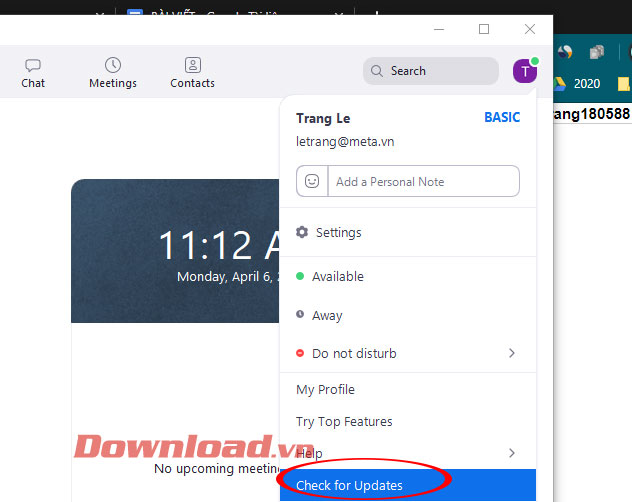
Các quản trị viên người tạo ra phòng học, phòng họp đôi khi bỏ qua bước tạo mật khẩu cho phòng học nên gây nên tình trạng các phòng học bị xâm nhập bởi những thành phần xấu. Vì vậy mọi cuộc họp trực tuyến, học từ xa đều cần phải thiết lập mật khẩu để yêu cầu những người tham gia nhập mật khẩu truy cập.
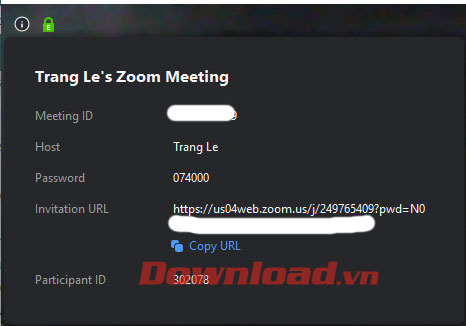
Tính năng Waiting room trong Zoom có nhiệm vụ xét duyệt những người muốn tham gia vào lớp học trực tuyến mà bạn đã tạo.
Nhấn chọn Lên lịch cuộc họp và tích chọn Advanced Options và tích mục Enable waiting room.
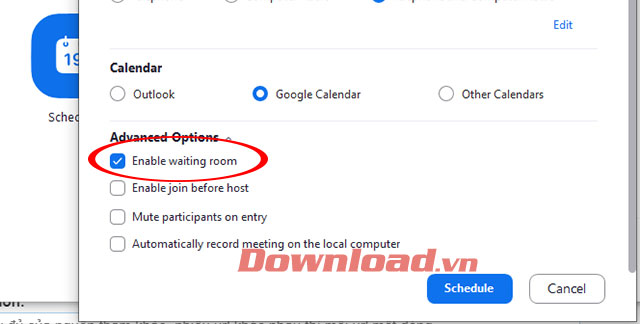
Trong giao diện học trực tuyến nếu bạn là Host bạn có thể kiểm soát việc chia sẻ màn hình bằng cách nhấn vào Share Screen rồi nhấn tiếp vào Advanced Sharing Options…
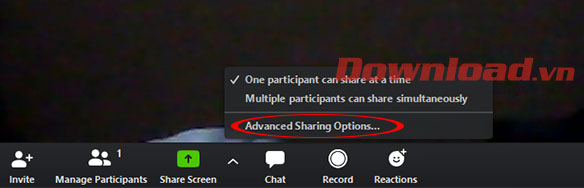
Nếu bạn đang tham gia cuộc gọi trên máy tính, hãy sử dụng điện thoại để kiểm tra email hoặc nhắn tin với những người khác tham dự cuộc gọi.
Cách đăng nhập bằng tài khoản Facebook sẽ tiết kiệm thời gian nhưng lại bảo mật khá kém và tăng rủi ro đáng kể lượng dữ liệu cá nhân mà Zoom có thể truy cập.
Theo Nghị định 147/2024/ND-CP, bạn cần xác thực tài khoản trước khi sử dụng tính năng này. Chúng tôi sẽ gửi mã xác thực qua SMS hoặc Zalo tới số điện thoại mà bạn nhập dưới đây: